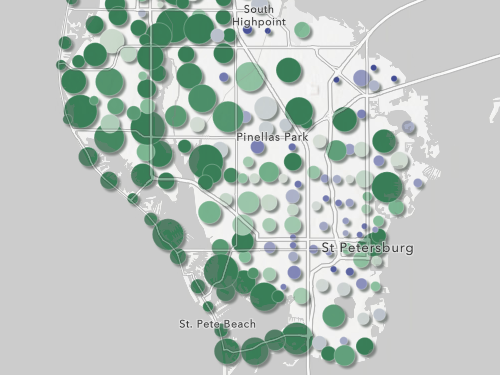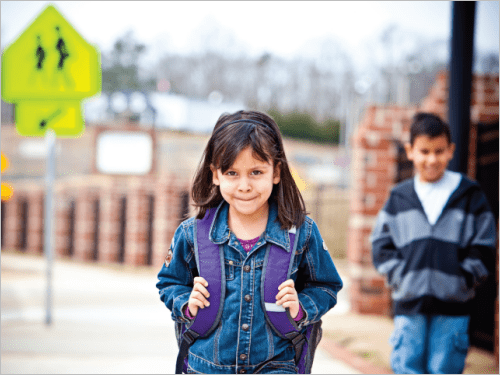Elija el tipo de aplicación
En primer lugar, abrirá el mapa que desea convertir en una aplicación. A continuación, decidirá cómo quiere crear la app.
- Vaya a Incidentes de incendio de Naperville 2017-2021.
Nota:
El mapa web que está utilizando para crear una aplicación es el mismo que el creado en el tutorial Encontrar patrones en las incidencias de incendios. Si ha completado previamente ese tutorial, puede utilizar en su lugar el mapa web Incidentes de incendio de Naperville 2017-2021 que creó.
Este mapa web muestra puntos calientes de incidentes de incendios entre 2017 y 2021 en Naperville, Illinois.
- Si es necesario, en la cinta, haga clic en Iniciar sesión. Inicie una sesión con su cuenta de organización de ArcGIS.
Nota:
Si no tiene una cuenta de organización, consulte las opciones de acceso a software.
Una vez que haya iniciado sesión, aparecerá la opción de crear una aplicación web utilizando el mapa.
Cualquier cambio realizado en el mapa web afectará también a las aplicaciones creadas con ese mapa. Usted no es el propietario de este mapa web, por lo que no puede controlar si se realizan cambios. Normalmente, es recomendable que guarde su propia copia de un mapa web antes de crear una aplicación para asegurarse de que no se produzcan cambios inesperados, pero para este tutorial no será necesario.
- Haga clic en Crear aplicación web.

Aparecerá un menú con una lista de recursos para crear aplicaciones web. Algunos de estos recursos permiten crear aplicaciones muy personalizables y detalladas. Desea crear rápidamente una aplicación sencilla, por lo que elegirá ArcGIS Instant Apps, que utiliza plantillas sencillas para habilitar la creación rápida de aplicaciones con una configuración mínima necesaria.
- Haga clic en Instant Apps.

Aparece una nueva pestaña de navegador con varias plantillas de aplicaciones.
Elegir una plantilla
En lugar de examinar todas las plantillas para determinar cuál es la mejor para usted, responderá a algunas preguntas sobre su objetivo para la aplicación con el fin de reducir la lista.
Desea crear una aplicación sencilla con solo unas pocas herramientas de navegación que muestren sus datos. Su aplicación solo utilizará un mapa web, que contiene dos capas, ninguna de las cuales es un servicio de imágenes. Tendrá en cuenta esa información cuando responda a las preguntas.
- En el panel Sugerencias, en ¿Cuál es su objetivo para la aplicación?, elija Mostrar uno o más mapas con herramientas esenciales.

- En ¿Qué quiere mostrar en la aplicación?, elija Un mapa web.

- En ¿El mapa incluye un servicio de imágenes?, haga clic en No.

La lista de plantillas de aplicaciones se reduce a una pequeña cantidad. Puede previsualizar las plantillas antes de decidir cuál utilizar.
- En la plantilla Básica, haga clic en Vista previa.

Aparecerá una vista previa que muestra la apariencia del mapa en la plantilla.

La plantilla muestra el mapa con algunas herramientas básicas de navegación, incluida una leyenda y una barra de búsqueda. Es exactamente lo que desea: la información justa para explicar lo que significan los símbolos, pero sin demasiadas herramientas que puedan distraer de lo que dice su mapa o resultar difíciles de utilizar para un público que no está especializado en SIG.
- Debajo de la vista previa, haga clic en Elegir.
Se le pide que proporcione a su aplicación algunos metadatos básicos. De forma predeterminada, se utilizan los metadatos del mapa web. Las etiquetas están bien, pero va a cambiar el título para diferenciarlo del mapa.
- En el panel Crear aplicación - Básica, en Asignar un título a su aplicación, escriba ¿Dónde se producen los incendios en Naperville? (2017-2021).

- Haga clic en Crear aplicación.
Se crea la aplicación. Aparece una nueva pestaña de navegador con opciones de configuración.
Configurar la aplicación
Al configurar la aplicación, puede cambiar el mapa web, agregar información útil para los usuarios, ajustar las funciones de interactividad y personalizar el aspecto de la aplicación. Repasará las principales opciones de configuración para asegurarse de que su aplicación transmite información importante de forma significativa y clara.
- En el panel Rápido, haga clic en Paso 1. Mapa.

El panel cambia para mostrar las opciones del mapa utilizado por la aplicación. Ya ha elegido el mapa que desea, así que no tiene que cambiar nada aquí.
- Haga clic en Siguiente.

El siguiente panel, Acerca de, tiene opciones para agregar más información al mapa. La leyenda ya está activada, lo que está bien, pero usted quiere un encabezado que explique lo que muestra el mapa.
- Active el encabezado.

La vista previa de la aplicación cambia para incluir un encabezado que muestra el título del mapa. También agregará una descripción del mapa para usuarios con problemas de visión.
- En Texto alternativo para el mapa, haga clic en Editar.
El texto predeterminado es el resumen del mapa, que explica que el mapa muestra puntos calientes. Sin embargo, puede que su público no sepa qué son los puntos calientes, por lo que cambiará el texto para que sea más descriptivo.
- En la ventana Texto alternativo para el mapa, escriba (o copie y pegue) el siguiente texto:
Este mapa muestra los puntos calientes de incidentes de incendios en Naperville entre 2017 y 2021. Los puntos calientes muestran dónde se encuentran clústeres de incidentes estadísticamente significativos, es decir, los incidentes de incendios se producen allí en concentraciones considerablemente superiores a la media. Este mapa muestra un punto caliente en la esquina noroeste de Naperville.
- Haga clic en Cerrar. En el panel Acerca de, haga clic en Siguiente.
El panel Interactividad tiene opciones para las herramientas interactivas a las que tienen acceso los usuarios. La herramienta de búsqueda está activada de forma predeterminada, lo que permite a los usuarios buscar direcciones concretas en la ciudad.
La mayoría de las demás herramientas no son necesarias para la experiencia de aplicación sencilla que desea que tengan sus usuarios. Sin embargo, la herramienta de lista de capas sería útil. Su mapa contiene dos capas, una capa de puntos calientes y una capa que muestra los incidentes de incendios. La capa de incidentes de incendio está oculta de forma predeterminada, pero con la lista de capas, los usuarios podrían activarla y ver incidentes de incendios individuales.
- Active Lista de capas.

En la vista previa de la aplicación, el botón Abrir lista de capas aparece en la esquina inferior derecha del mapa.
- Haga clic en el botón Abrir lista de capas.

Aparecerá una lista de las capas del mapa con opciones para cambiar la visibilidad de cada capa.
- En el panel Interactividad, haga clic en Siguiente.
El panel Tema y diseño tiene opciones para cambiar el aspecto y la organización de su aplicación. Estas opciones son sobre todo subjetivas, aunque un tema oscuro encajaría mejor con el mapa base oscuro.
- En Seleccionar un modo, elija Oscuro.

Además, sería conveniente que la lista de capas estuviera cerca de las demás herramientas de la aplicación.
- En Administrar posiciones de widgets, arrastre Lista de capas a la sección Superior derecha, bajo Leyenda.

Ahora, todas las herramientas están cerca unas de otras.

- Opcionalmente, juegue con la configuración del tema para crear una apariencia que le guste o reorganice las herramientas en la posición que prefiera.
Una vez que termine, habrá terminado de configurar la aplicación.
Publicar la aplicación
Los cambios realizados en la aplicación se guardaron automáticamente a medida que los realizaba. Todo lo que tiene que hacer ahora es publicar la aplicación y abrirla.
- Haga clic en Publicar.

- En la ventana Publicar, cuando se le pregunte si desea realmente publicar la aplicación, haga clic en Confirmar.
Su aplicación se publica tras unos momentos. Se le da la opción de cambiar su configuración de uso compartido.
- En la ventana Compartir, haga clic en Cambiar configuración de uso compartido.

- En Definir nivel de uso compartido, elija Todos (público). Haga clic en Guardar.
Ahora, todo el mundo puede ver su aplicación. Ábrála y compruébelo usted mismo.
- Haga clic en el botón Compartir.

- En la ventana Compartir, haga clic en Abrir.
La aplicación se abre en una nueva pestaña del navegador.

- Explore su aplicación navegando por el mapa y utilizando las herramientas de la aplicación.
Cualquiera que tenga la URL puede acceder a su aplicación, lo que significa que puede compartirla con el cuerpo de bomberos.
En este tutorial, ha creado una aplicación sencilla con una funcionalidad básica para mostrar su mapa de puntos calientes de incidentes de incendios. Con esta aplicación, incluso los usuarios que no están familiarizados con SIG tendrán acceso a la información clave que desea mostrar. Se puede crear una aplicación para cualquier mapa y existe una enorme cantidad de plantillas y funciones que se pueden agregar. Pruebe a crear aplicaciones con otras plantillas y descubra cuál es la mejor para su mapa.
Encontrará más tutoriales en la galería de tutoriales.